2016 OPEL INSIGNIA audio
[x] Cancel search: audioPage 36 of 133
![OPEL INSIGNIA 2016 Manuale del sistema Infotainment (in Italian) 36Radiocorrente o il media riprodotto non tra‐
smette informazioni sul traffico, [ ]
viene visualizzato e viene avviata au‐ tomaticamente una ricerca della sta‐
zione successiva disponibile che OPEL INSIGNIA 2016 Manuale del sistema Infotainment (in Italian) 36Radiocorrente o il media riprodotto non tra‐
smette informazioni sul traffico, [ ]
viene visualizzato e viene avviata au‐ tomaticamente una ricerca della sta‐
zione successiva disponibile che](/manual-img/37/21257/w960_21257-35.png)
36Radiocorrente o il media riprodotto non tra‐
smette informazioni sul traffico, [ ]
viene visualizzato e viene avviata au‐ tomaticamente una ricerca della sta‐
zione successiva disponibile che tra‐
smette informazioni sul traffico. Non appena viene trovata una stazione
che trasmette informazioni sul traf‐ fico, [TP] viene evidenziato. Se non
viene trovata nessuna stazione radio
di servizi sul traffico, [ ] resta sullo
schermo.
Se un annuncio sul traffico è tra‐
smesso sulla rispettiva stazione radio
di servizi sul traffico, viene visualiz‐
zato un messaggio.
Per interrompere l'annuncio e ritor‐
nare alla funzione precedentemente
attivata, non considerare l'allarme.
Impostate Traffic Program (PT) -
Acceso o Traffic Program (PT) -
Spento .
Regione
A volte le stazioni RDS trasmettono
programmi diversi su frequenze di‐
verse a livello regionale.Se la regionalizzazione è attiva, le fre‐
quenze alternative con gli stessi pro‐ grammi regionali sono selezionate se necessario. Se la regionalizzazione è
disattivata, le frequenze alternative
delle stazioni vengono selezionate
senza tenere conto dei programmi re‐ gionali.
Impostate Regione - Acceso o
Regione - Spento .
Digital audio broadcasting
Il Digital Audio Broadcasting (DAB) è
un sistema di trasmissione innovativo
e universale.
Vantaggi del DAB ● Le stazioni DAB sono indicate dal
nome del programma anziché
dalla frequenza di trasmissione.
● Con il DAB è possibile trasmet‐ tere diversi programmi radio (ser‐vizi) su un'unica frequenza (en‐
semble).
● Oltre ai servizi audio digitali di alta qualità, DAB è anche in
grado di trasmettere dati asso‐ ciati ai programmi e una quantitàdi altri servizi dati, tra cui infor‐
mazioni sul percorso e sul traf‐
fico.
● Finché un dato ricevitore DAB è in grado di captare il segnale
emesso da una stazione trasmit‐
tente (anche se il segnale è molto debole) la riproduzione audio è
assicurata.
● Non esiste il fading (indeboli‐ mento del suono tipico della rice‐zione AM o FM). Il segnale DAB
viene riprodotto a volume co‐
stante.
Se il segnale DAB è troppo de‐
bole per poter essere captato dal
ricevitore, la ricezione si inter‐
rompe completamente. Questo
può essere evitato attivando
Collegamento DAB a DAB e/o
Collegamento DAB a FM nel
menù DAB (vedere di seguito).
● Le interferenze causate da sta‐ zioni su frequenze vicine (un fe‐nomeno tipico della ricezione AM
e FM) non si verificano con il
DAB.
Page 39 of 133
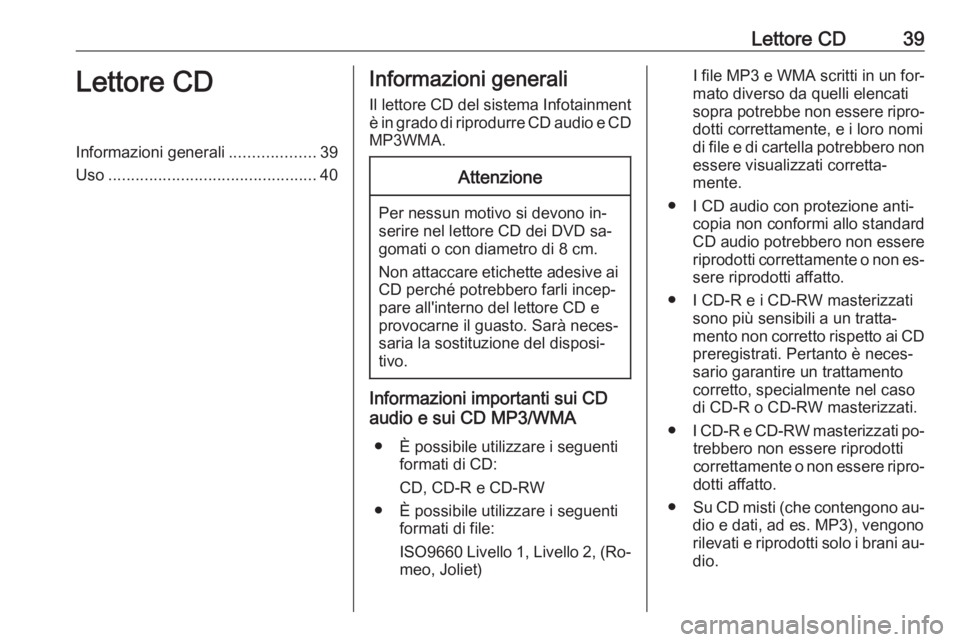
Lettore CD39Lettore CDInformazioni generali...................39
Uso .............................................. 40Informazioni generali
Il lettore CD del sistema Infotainment
è in grado di riprodurre CD audio e CD MP3WMA.Attenzione
Per nessun motivo si devono in‐
serire nel lettore CD dei DVD sa‐
gomati o con diametro di 8 cm.
Non attaccare etichette adesive ai CD perché potrebbero farli incep‐
pare all'interno del lettore CD e
provocarne il guasto. Sarà neces‐ saria la sostituzione del disposi‐
tivo.
Informazioni importanti sui CD
audio e sui CD MP3/WMA
● È possibile utilizzare i seguenti formati di CD:
CD, CD-R e CD-RW
● È possibile utilizzare i seguenti formati di file:
ISO9660 Livello 1, Livello 2, (Ro‐ meo, Joliet)
I file MP3 e WMA scritti in un for‐
mato diverso da quelli elencati
sopra potrebbe non essere ripro‐ dotti correttamente, e i loro nomi
di file e di cartella potrebbero non essere visualizzati corretta‐
mente.
● I CD audio con protezione anti‐ copia non conformi allo standardCD audio potrebbero non essere
riprodotti correttamente o non es‐
sere riprodotti affatto.
● I CD-R e i CD-RW masterizzati sono più sensibili a un tratta‐
mento non corretto rispetto ai CD preregistrati. Pertanto è neces‐
sario garantire un trattamento
corretto, specialmente nel caso
di CD-R o CD-RW masterizzati.
● I CD-R e CD-RW masterizzati po‐
trebbero non essere riprodotti
correttamente o non essere ripro‐
dotti affatto.
● Su CD misti (che contengono au‐
dio e dati, ad es. MP3), vengono
rilevati e riprodotti solo i brani au‐ dio.
Page 40 of 133
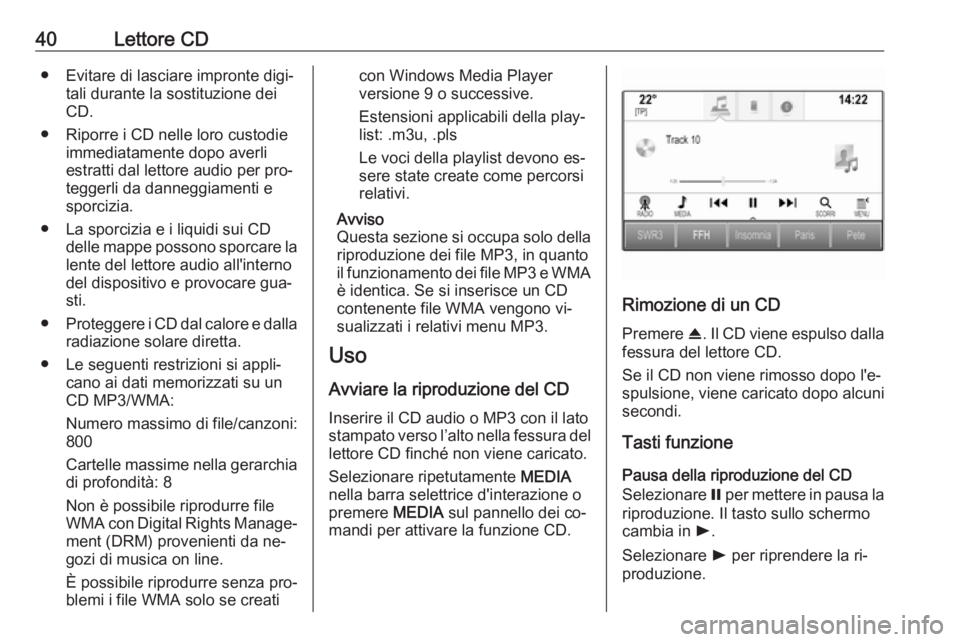
40Lettore CD● Evitare di lasciare impronte digi‐tali durante la sostituzione dei
CD.
● Riporre i CD nelle loro custodie immediatamente dopo averliestratti dal lettore audio per pro‐
teggerli da danneggiamenti e
sporcizia.
● La sporcizia e i liquidi sui CD delle mappe possono sporcare lalente del lettore audio all'interno
del dispositivo e provocare gua‐ sti.
● Proteggere i CD dal calore e dalla
radiazione solare diretta.
● Le seguenti restrizioni si appli‐ cano ai dati memorizzati su un
CD MP3/WMA:
Numero massimo di file/canzoni:
800
Cartelle massime nella gerarchia
di profondità: 8
Non è possibile riprodurre file WMA con Digital Rights Manage‐ ment (DRM) provenienti da ne‐
gozi di musica on line.
È possibile riprodurre senza pro‐
blemi i file WMA solo se creaticon Windows Media Player
versione 9 o successive.
Estensioni applicabili della play‐
list: .m3u, .pls
Le voci della playlist devono es‐
sere state create come percorsi
relativi.
Avviso
Questa sezione si occupa solo della
riproduzione dei file MP3, in quanto
il funzionamento dei file MP3 e WMA
è identica. Se si inserisce un CD
contenente file WMA vengono vi‐ sualizzati i relativi menu MP3.
Uso
Avviare la riproduzione del CD Inserire il CD audio o MP3 con il lato
stampato verso l’alto nella fessura del
lettore CD finché non viene caricato.
Selezionare ripetutamente MEDIA
nella barra selettrice d'interazione o
premere MEDIA sul pannello dei co‐
mandi per attivare la funzione CD.
Rimozione di un CD
Premere R. Il CD viene espulso dalla
fessura del lettore CD.
Se il CD non viene rimosso dopo l'e‐
spulsione, viene caricato dopo alcuni
secondi.
Tasti funzione
Pausa della riproduzione del CD
Selezionare = per mettere in pausa la
riproduzione. Il tasto sullo schermo
cambia in l.
Selezionare l per riprendere la ri‐
produzione.
Page 42 of 133

42Dispositivi esterniDispositivi esterniInformazioni generali...................42
Riproduzione audio ......................44
Riproduzione film .........................45
Utilizzo delle applicazioni
smartphone .................................. 46Informazioni generali
Un ingresso AUX e USB per il colle‐
gamento di dispositivi esterni è collo‐
cato sotto il bracciolo nella consolle
centrale. Trovate una descrizione
dettagliata sul sollevamento del brac‐ ciolo nel Manuale d'uso.
Avviso
La presa deve sempre essere man‐
tenuta pulita e asciutta.
Ingresso AUX
È possibile connettere, per esempio,
un iPod o un altro dispositivo ausilia‐
rio all'ingresso AUX.
Il sistema Infotainment può riprodurre
file musicali contenuti in questi dispo‐ sitivi.
Una volta connesso all'ingresso AUX,
il segnale audio del dispositivo ausi‐
liario è trasmesso dagli altoparlanti del sistema Infotainment.
È possibile regolare le impostazioni
del volume e del tono dal sistema
Infotainment. Tutte le altri funzioni di
comando devono essere gestite dal
dispositivo ausiliario.Connessione/disconnessione di un
dispositivo
Per collegare il dispositivo ausiliario
alla presa dell'ingresso AUX del si‐
stema Infotainment usare il seguente
cavo:
a 3 poli per sorgente audio.
Per scollegare il dispositivo AUX, se‐ lezionate un'altra funzione e poi ri‐
muovete il dispositivo AUX.
Porta USB
Alla porta USB è possibile collegare
un lettore MP3, una chiavetta USB,
un iPod o uno smartphone.
Il sistema Infotainment può riprodurre
file musicali e video contenuti in que‐
sti dispositivi.
In caso di collegamento alla porta
USB, è possibile gestire i dispositivi
mediante i comandi e i menù del si‐
stema Infotainment.
Avviso
Non tutti i lettori MP3, unità USB,
iPod o smartphone sono supportati
dal sistema Infotainment. Control‐ lare l'elenco di compatibilità sul no‐stro sito Web.
Page 43 of 133

Dispositivi esterni43Connessione/disconnessione di un
dispositivo
Connettere il dispositivo USB o l'iPod
alla porta USB. Per l'iPod usare il
cavo di connessione appropriato.
Avviso
Se si connette un dispositivo USB o
un iPod non leggibile, appare un
messaggio di errore corrispondente
e il sistema Infotainment passa au‐
tomaticamente alla funzione prece‐
dente.
Per disconnettere il dispositivo USB o l'iPod selezionare un'altra funzione e
quindi rimuovere il dispositivo di me‐
moria USB.Attenzione
Evitare di disconnettere il disposi‐
tivo durante la riproduzione. Può
danneggiare il dispositivo o il si‐
stema Infotainment.
Bluetooth
Le fonti audio abilitate alla connes‐
sione Bluetooth (ad es. i cellulari per
l'ascolto di musica, i lettori MP3 con
Bluetooth, ecc.) che supportano i pro‐
fili A2DP e AVRCP per l'ascolto di
musica con Bluetooth, possono es‐
sere connesse mediante wireless al
sistema Infotainment.
Il sistema Infotainment può riprodurre file musicali contenuti in questi dispo‐
sitivi.
Connessione/disconnessione di un
dispositivo
Per una descrizione dettagliata della
connessione Bluetooth 3 74.
Gestione dispositivi Bluetooth
Per cambiare il dispositivo Bluetooth
collegato, selezionare MENU nella
barra selettrice d'interazione.
Selezionate Gestione dispositivi
Bluetooth per visualizzare l'elenco di‐
spositivi.
Per una descrizione dettagliata
3 74.
Formati file
Sono supportati solo dispositivi for‐
mattati nei sistemi di file FAT32,
NTFS e HFS+.Avviso
È possibile che alcuni file non siano
riprodotti correttamente. Ciò po‐ trebbe essere dovuto a un formato di registrazione diverso o alle condi‐
zioni del file.
Non è possibile riprodurre i file pro‐
venienti da negozi online soggetti a
Digital Rights Management (ge‐ stione dei diritti digitali).
Il sistema Infotainment può riprodurre
i seguenti file audio e video memoriz‐ zati sui dispositivi esterni.
File audio
I formati file audio riproducibili
sono .mp3, .wma, .aac, .m4a e .aif.
Nella riproduzione di un file con infor‐
mazioni ID3 tag il sistema Infotain‐
ment è in grado di visualizzare infor‐
mazioni quali il titolo della traccia e
l'artista.
File video
I formati file video riproducibili
sono .avi, .mpg, .mp4, .xvid e .wmv.
Sono generalmente supportati com‐
binazioni comuni audio e video per i
dispositivi mobili.
Page 44 of 133

44Dispositivi esterniRiproduzione audio
Avviare la riproduzione
Se non collegato, collegate il disposi‐ tivo 3 42.
Selezionare ripetutamente MEDIA
nella barra selettrice d'interazione o
premere MEDIA sul pannello dei co‐
mandi per attivare la sorgente multi‐ mediale desiderata.
Esempio: menù principale USB.Tasti funzione
Avviso
Durante una riproduzione AUX, i
pulsanti funzionali non sono dispo‐
nibili.
Pausa della riproduzione
Selezionare = per mettere in pausa la
riproduzione.
Selezionare l per riprendere la ri‐
produzione.
Saltare il brano precedente o
successivo
Selezionare t o v per passare alla
traccia precedente o successiva.
In alternativa, ruotare MENU per sal‐
tare alla traccia precedente o succes‐ siva.
Avanzamento o riavvolgimento
rapido
Toccare e tenere premuto su t o
v per riavvolgere o avanzare velo‐
cemente.
In alternativa, spostare il cursore sulla
barra temporale (disponibile solo per
USB).Funzione di esplorazione
Avviso
La funzione di esplorazione non è
disponibile per le sorgenti multime‐
diali AUX.
Per visualizzare la schermata di
esplorazione potete, a scelta:
● Toccare lo schermo.
● Selezionare SCORRI nella barra
selettrice d'interazione.
● Ruotare MENU.
Page 45 of 133

Dispositivi esterni45Selezionare PLAYLIST, ARTISTI ,
ALBUM , CANZONI , GENERI o
ALTRO . ALTRO comprende le cate‐
gorie aggiuntive: Visualizza cartelle ,
Podcast , Audiolibri , Video e
Compositori .
Esplorate le categorie fino a quando
trovate il brano desiderato. Selezio‐ nare il brano del quale avviare la ri‐
produzione.
Ordine di riproduzione
Se Casuale è attivato, tutti i brani sul
dispositivo attivo vengono riprodotti in
ordine casuale.
Avviso
Nella riproduzione USB o iPod la
funzione casuale dipende dalla mo‐ dalità di filtro selezionata per la ri‐
produzione di brani, ad es. album,
artista, genere.
Per visualizzare il menù audio rispet‐
tivo, selezionate MENU nella barra
selettrice d'interazione.
Impostate Casuale - Acceso o
Casuale - Spento .Riproduzione film
Avviare la riproduzione video Collegare il dispositivo 3 42.
Selezionare ripetutamente MEDIA
nella barra selettrice d'interazione o
premere MEDIA per attivare la sor‐
gente multimediale desiderata.
Selezionare SCORRI, poi ALTRO .
Selezionate Video e poi il file video
desiderato. La riproduzione video
avrà inizio.
Avviso
I video possono essere riprodotti
solo se con freno di stazionamento
inserito.Tasti funzione
Pausa della riproduzione
Selezionare = per mettere in pausa la
riproduzione.
Selezionare l per riprendere la ri‐
produzione.
Saltare il file precedente o successivo
Selezionare t o v per passare al
file video precedente o successivo.
In alternativa, ruotare MENU per sal‐
tare al file video precedente o suc‐
cessivo.
Avanzamento o riavvolgimento
rapido
Toccare e tenere premuto su t o
v per riavvolgere o avanzare velo‐
cemente.
In alternativa, spostare il cursore sulla barra temporale.
Menù dei video Per visualizzare il menù dei video, se‐
lezionate MENU nella barra selettrice
d'interazione.
Page 51 of 133

Navigazione51Informazioni audio
Se Informazione audio - Acceso è im‐
postato, lo schermo delle mappe vi‐
sualizza l'informazione sulla sta‐
zione, l'album o il brano corrente‐
mente riprodotto.
Selezionare MENU nella barra selet‐
trice d'interazione e quindi selezio‐
nare Visione cartina per visualizzare
il rispettivo sottomenù.
Impostate Informazione audio -
Acceso o Informazione audio -
Spento .
Modalità display
Selezionare MENU nella barra selet‐
trice d'interazione e quindi selezio‐ nare Visione cartina per visualizzare
il rispettivo sottomenù.
Selezionare Modo diurno / notturno .
In base alle condizioni di illumina‐
zione esterna, attivate Giorno o
Notte .
Se desiderate che lo schermo si re‐
goli automaticamente, attivate Auto.Visualizzazione degli edifici
Selezionare MENU nella barra selet‐
trice d'interazione e quindi selezio‐ nare Visione cartina per visualizzare
il rispettivo sottomenù.
Gli edifici possono essere visualizzati
nella vista standard o 3D.
Impostate Edifici 3D - Acceso o Edifici
3D - Spento .
Funzione di zoom automatico Selezionare MENU nella barra selet‐
trice d'interazione e quindi selezio‐
nare Visione cartina per visualizzare
il rispettivo sottomenù.
Il sistema può ingrandire la mappa in
caso di manovre speciali.
Impostate Autozoom - Acceso o
Autozoom - Spento .
Icone POI
Selezionare MENU nella barra selet‐
trice d'interazione e quindi selezio‐
nare Mostra icone "PDI" per visualiz‐
zare il rispettivo sottomenù.
Se Icone PDI è attivato, vengono vi‐
sualizzati sulla mappa i punti d'inte‐
resse nei pressi della posizione cor‐
rente o lungo il percorso.Impostate Icone PDI - Acceso o Icone
PDI - Spento .
Se Icone PDI è impostato su Acceso,
attivare le categorie di POI che desi‐
derate vengano visualizzate.
Selezionate Rimuovi tutto per dese‐
lezionare tutte le categorie.
Informazioni sulla posizione
corrente
Selezionare MENU nella barra selet‐
trice d'intersezione per visualizzare il
menù di navigazione.